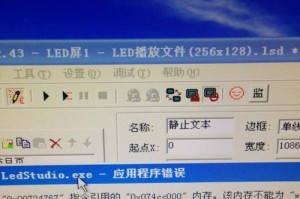电脑突然开不了机了,是不是感觉心里慌慌的?别急,让我来给你支支招,帮你轻松解决这个棘手的问题!
电源大检查
电脑开不了机,第一个要考虑的就是电源问题。你可得好好检查一下:
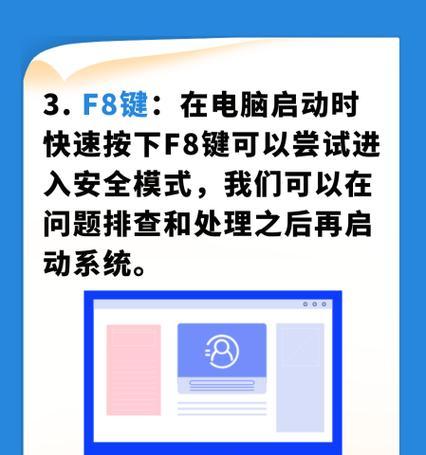
1. 电源插座:是不是插得稳稳的?有时候,插座松动或者接触不良,就会导致电脑无法开机。试试换个插座,或者把电源线拔掉再重新插上。
2. 电源适配器:如果你的电脑是笔记本,那就要检查一下电源适配器了。有没有磨损、断裂或者异味?如果有,赶紧换一个新的吧。
3. 电源按钮:有时候,电源按钮也会出问题。你可以试试用重启按钮来启动电脑,或者找找看有没有其他方法可以强制开机。
硬件大排查
如果电源没问题,那就要考虑是不是硬件出了问题。以下是一些常见的硬件故障:

1. 内存条:内存条没插好或者出现了故障,都会导致电脑无法开机。你可以试着重新插一下内存条,或者换一根新的。
2. 硬盘:硬盘故障也是导致电脑无法开机的原因之一。你可以用硬盘检测软件来检查一下硬盘的健康状况,或者尝试从其他媒体启动系统。
3. 主板/CPU:主板或CPU的故障也会导致电脑无法启动。这通常需要专业技术人员进行检查和维修。
软件大扫除
软件问题也是导致电脑无法开机的原因之一。以下是一些常见的软件问题:
1. 操作系统损坏:操作系统损坏或文件丢失可能导致启动失败。你可以尝试使用系统恢复盘或安装媒体进行修复。
2. 病毒或恶意软件:病毒或恶意软件可能会干扰正常的启动过程。你可以运行防病毒软件扫描并清除威胁。
3. 驱动程序问题:驱动程序问题也可能导致电脑无法开机。你可以尝试更新驱动程序,或者重新安装驱动程序。
其他问题
除了以上提到的原因,还有一些其他问题也可能导致电脑无法开机:
1. 显示器问题:如果你的电脑开机时风扇转动,但屏幕上什么都不显示,可能是显示器连接不良。你可以检查一下显示器的连接线,或者换个显示器试试。
2. BIOS设置问题:BIOS设置不正确也可能导致电脑无法开机。你可以进入BIOS设置界面,检查一下设置是否正确。
3. 灰尘问题:电脑机箱内灰尘过多,也会导致电脑无法开机。你可以清理一下电脑机箱内的灰尘。
解决方法
如果你已经排查了以上问题,但电脑仍然无法开机,以下是一些解决方法:
1. 重装系统:你可以尝试重装系统,看看能否解决问题。
2. 联系专业维修人员:如果以上方法都无法解决问题,建议你联系专业维修人员进行检修。
预防措施
为了避免电脑再次出现无法开机的问题,以下是一些预防措施:
1. 定期清理电脑:定期清理电脑机箱内的灰尘,可以防止电脑过热。
2. 安装杀毒软件:安装杀毒软件,可以防止电脑感染病毒。
3. 备份重要数据:定期备份重要数据,可以防止数据丢失。
电脑开不了机并不是什么大问题,只要我们按照以上方法进行排查和解决,就能轻松解决这个问题。希望这篇文章能帮到你!